Sebbene molti computer Windows ora eseguano il sistema operativo più recente, Windows 10, gli utenti che dispongono di dispositivi con meno spazio libero su disco potrebbero ancora avere difficoltà con il processo di aggiornamento. Se sei uno degli utenti di Surface o Tablet con meno spazio libero su disco, questo articolo potrebbe esserti d'aiuto. In questo post vedremo come aggiornare Surface, Tablet e altri dispositivi, avendo meno spazio libero su disco o piccoli dischi rigidi di dimensioni pari o inferiori a 32 GB.
Aggiorna i dispositivi con meno spazio libero su disco a Windows 10
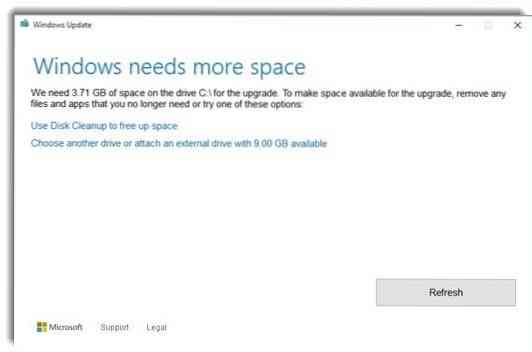
Vedendo i problemi di aggiornamento e l'elevata domanda, Microsoft ha recentemente iniziato a distribuire i download in modo organizzato per gli utenti che dispongono di dispositivi con poco spazio sul disco rigido.
Windows ha bisogno di più spazio
Dal 4 agosto Microsoft ha inviato notifiche a tali dispositivi e ha offerto loro l'aggiornamento gratuito di Windows 10. Se vedi una tale notifica, vai avanti e usa questo metodo per aggiornare.
In caso contrario, tali utenti ora possono anche aggiornare i propri tablet e Surface utilizzando lo strumento di creazione multimediale di Windows 10. Una volta terminato il download, lo strumento avvierà un controllo di compatibilità per vedere se il tuo dispositivo ha spazio sufficiente o meno. Se vedi un messaggio che dice: "Windows ha bisogno di più spazio", è necessario eseguire una Pulizia disco e liberare lo spazio necessario per la configurazione dell'installazione. Disinstalla programmi, lingua, pacchetti, ecc., Non ti serve.
Se il tuo dispositivo lo consente, puoi utilizzare un'unità USB esterna per il processo di aggiornamento. L'installazione di Windows eseguirà il backup della versione precedente di Windows su un'unità esterna USB. L'unità esterna deve essere di almeno 8 GB, ma si consiglia di avere 16 GB.
Prima di iniziare con la procedura di installazione, assicurati che il tuo dispositivo sia collegato a una fonte di alimentazione. I dispositivi che dispongono di una sola porta USB possono utilizzare la scheda SD come unità esterna per l'installazione, ma una USB è sempre consigliata e preferita rispetto a una scheda SD. È importante che l'unità esterna sia formattata in NTFS per eseguire l'installazione senza errori, afferma Microsoft.
Leggere: Compressione del sistema in Windows 10.
Se non utilizzi una USB per l'aggiornamento, dopo il processo di aggiornamento di Windows 10 su tali dispositivi, rimarrai con pochissimo spazio sul tuo dispositivo. Questo perché cartelle come Windows.vecchio, $Windows.~BT e $Windows.~WS, ecc, finirà per occupare molto spazio. Questi file verranno eliminati automaticamente dopo 1 mese.
Ma se desideri eliminare Windows.vecchia e la precedente installazione di Windows, puoi utilizzare lo strumento di pulizia del disco integrato. Puoi anche eliminare manualmente $Windows.~BT e $Windows.~ Cartelle WS - ma tieni presente che se elimini queste cartelle, non sarai in grado di ripristinare Windows 10 alla versione precedente di Windows. Esistono anche altri modi per liberare spazio su disco!
Se hai utilizzato un USB, sarai in grado di utilizzare i dati su di esso durante il processo di rollback.
Windows 10 supporterà i sistemi con installazioni compresse e può aggiornare tali sistemi con un minimo di 8.5 GB di spazio libero.
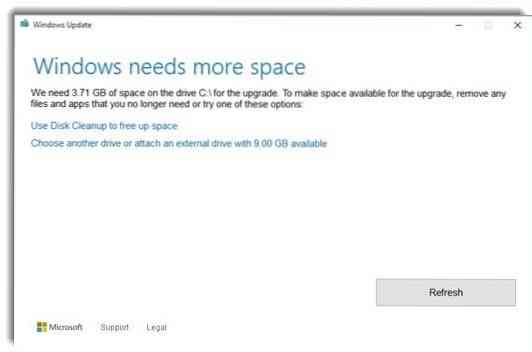
 Phenquestions
Phenquestions


